Comment créer un effet néon dans Photoshop
在Photoshop中制作霓虹灯效果的关键在于图层样式与叠加方式的搭配,具体步骤如下:1. 使用“内发光”和“渐变叠加”创建基础发光,选择霓虹色调并调整参数以模拟灯管亮度;2. 添加“外发光”并结合“高斯模糊”增强光晕立体感;3. 通过添加噪点提升质感,使效果更贴近真实霓虹;4. 利用深色背景、投影及氛围素材强化整体视觉冲击力。
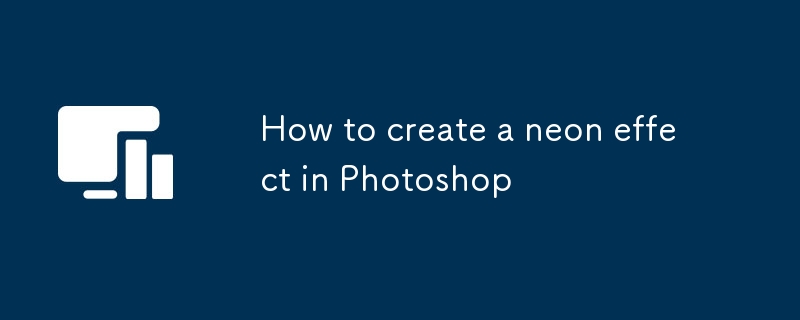
想在 Photoshop 里做出霓虹灯效果?其实不难,关键在于图层样式和叠加方式的搭配。掌握几个核心设置,就能让文字或图形看起来像发光的霓虹灯。

1. 使用图层样式添加基础发光
要做出霓虹感,第一步是给目标对象(比如文字)加上“内发光”和“渐变叠加”。

- 打开“图层样式”,先选“内发光”,颜色通常用白色或浅蓝、粉色这类偏霓虹的颜色,大小调到适中,不建议太小,否则看不出光晕。
- 然后加一个“渐变叠加”,选择两种对比色,比如蓝紫渐变,模拟霓虹灯管的亮度变化。
- 模式可以保持“正常”,但也可以试试“叠加”或“柔光”,看哪种更接近想要的效果。
这一步做出来的是基本的发光轮廓,后面还要叠加更多细节。
2. 添加外发光与模糊制造光晕感
为了让灯光看起来更真实,需要加一层“外发光”来模拟光线扩散。

- 设置“外发光”时,颜色要和主色调一致,混合模式一般用“屏幕”或者“滤色”。
- 调整大小和扩展,让光晕覆盖出主体一些,但不要太夸张。
- 为了更柔和,可以复制图层,对副本使用“高斯模糊”,然后把图层模式改为“亮光”或“线性减淡”,增强光晕层次。
这样做出来的光晕更有立体感,不会显得生硬。
3. 利用噪点增加质感
纯色发光容易显得假,加一点噪点会让效果更贴近真实的霓虹灯。
- 新建一个空白图层,填充黑色,然后使用“滤镜 > 杂色 > 添加杂色”,数值控制在5%左右。
- 把这个图层放在霓虹图层上方,图层模式改成“叠加”或“柔光”,适当降低透明度。
- 可以只在局部应用噪点,比如集中在发光区域,这样不会影响整体清晰度。
加了噪点之后,整个效果会更细腻,也更有复古感。
4. 背景与阴影增强氛围
别忘了背景和投影也很重要,能提升整体的沉浸感。
- 背景尽量用深色,比如深蓝或黑色,突出霓虹的亮光。
- 如果有物体支撑(比如灯牌挂在墙上),可以加一点投影,方向统一,角度自然。
- 还可以在周围加些烟雾或光斑素材,增强氛围感。
这些小细节能让画面更有故事性和视觉冲击力。
基本上就这些步骤。虽然每个部分单独看起来不复杂,但组合起来就能做出很像样的霓虹灯效果。关键是多试几种颜色和参数搭配,找到最适合自己设计风格的那种。
Ce qui précède est le contenu détaillé de. pour plus d'informations, suivez d'autres articles connexes sur le site Web de PHP en chinois!

Outils d'IA chauds

Undress AI Tool
Images de déshabillage gratuites

Undresser.AI Undress
Application basée sur l'IA pour créer des photos de nu réalistes

AI Clothes Remover
Outil d'IA en ligne pour supprimer les vêtements des photos.

Clothoff.io
Dissolvant de vêtements AI

Video Face Swap
Échangez les visages dans n'importe quelle vidéo sans effort grâce à notre outil d'échange de visage AI entièrement gratuit !

Article chaud

Outils chauds

Bloc-notes++7.3.1
Éditeur de code facile à utiliser et gratuit

SublimeText3 version chinoise
Version chinoise, très simple à utiliser

Envoyer Studio 13.0.1
Puissant environnement de développement intégré PHP

Dreamweaver CS6
Outils de développement Web visuel

SublimeText3 version Mac
Logiciel d'édition de code au niveau de Dieu (SublimeText3)

Sujets chauds
 1794
1794
 16
16
 1740
1740
 56
56
 1591
1591
 29
29
 1473
1473
 72
72
 267
267
 587
587
 Comment annuler plusieurs fois dans Photoshop
Jun 28, 2025 am 12:08 AM
Comment annuler plusieurs fois dans Photoshop
Jun 28, 2025 am 12:08 AM
Dans Photoshop, une analyse continue de plusieurs étapes peut être réalisée grâce à trois méthodes. Tout d'abord, utilisez le panneau "Historique" et cliquez sur toute étape pour retomber à cet état; Deuxièmement, appuyez sur les touches de raccourci ALT CTRL Z (Windows) ou l'option Z (Mac) pour se défaire progressivement; Troisièmement, créez un "instantané" pour enregistrer l'état clé afin qu'il puisse être restauré à tout moment. Parmi eux, la maîtrise du panneau "History" et des clés de raccourci d'annulation peut répondre aux besoins quotidiens de retouche photo.
 Comment activer l'extension Adobe Acrobat dans Chrome?
Jul 02, 2025 am 12:51 AM
Comment activer l'extension Adobe Acrobat dans Chrome?
Jul 02, 2025 am 12:51 AM
Pour résoudre le problème que Chrome Browser ne peut pas prévisualiser les PDF en ligne, 1. Installez l'extension officielle Adobe Acrobat; 2. Entrez la page d'extension pour vous assurer qu'elle est activée et définir pour permettre au mode incognito d'exécuter; 3. Éteignez l'option de lecteur PDF intégré dans les paramètres de Chrome pour le définir pour être ouvert par défaut avec Acrobat; 4. Si vous rencontrez une invite "gérée par organisation", vous devez contacter l'administrateur pour le gérer. Après avoir terminé les étapes ci-dessus, vous pouvez afficher directement les fichiers PDF dans votre navigateur.
 Comment aplatir un PDF dans Adobe Acrobat?
Jun 30, 2025 am 12:05 AM
Comment aplatir un PDF dans Adobe Acrobat?
Jun 30, 2025 am 12:05 AM
La conservation des informations de couche lors de l'exportation des PDF peut entraîner des problèmes de compatibilité, et l'aplatissement peut résoudre ce problème. Utilisez l'outil "Check Pre-Press" d'Adobe AcrobatProdC pour aplatir le PDF en un seul clic, ce qui convient à la plupart des cas; 1. Ouvrez le PDF, cliquez sur "Tools"> "vérification pré-pression" à droite; 2. Cliquez sur l'icône du matériel, sélectionnez "Contenu de la page plat" et confirmez et enregistrez le fichier. Les utilisateurs avancés peuvent ajuster manuellement les paramètres: 1. Créez un nouveau fichier de configuration et vérifier la "transparence plate" dans "réparation"; 2. Définissez la résolution et appliquez la configuration. Après l'aplatissement, vous devez prêter attention à des problèmes tels que une taille de fichier plus grande, une modification réduite et une conversion de texte en images. Il est recommandé de conserver la copie d'origine pour la modification.
 Pourquoi mes lignes n'apparaissent-elles pas dans AutoCAD?
Jul 01, 2025 am 12:04 AM
Pourquoi mes lignes n'apparaissent-elles pas dans AutoCAD?
Jul 01, 2025 am 12:04 AM
Les problèmes sont généralement causés par les paramètres de couche, l'affichage de la fenêtre, l'échelle de type ligne ou le rafraîchissement graphique. 1. Vérifiez si le calque est fermé ou congelé, et confirmez que la couleur est différente de l'arrière-plan; 2. Utilisez des zoomextents dans la fenêtre pour vous assurer que la géométrie est dans la plage visuelle; 3. Ajustez la valeur LTSCALE pour fixer l'anomalie de l'échelle linéaire; 4. Vérifiez s'il y a des restrictions de sortie de couleur dans la feuille de style d'impression; 5. Essayez la commande Regen ou changez le style visuel pour résoudre le problème de rendu graphique. Vérifiez les raisons afin de localiser rapidement les raisons.
 Comment envoyer un document pour les signatures avec le panneau Adobe Acrobat?
Jul 02, 2025 am 12:44 AM
Comment envoyer un document pour les signatures avec le panneau Adobe Acrobat?
Jul 02, 2025 am 12:44 AM
Les étapes pour envoyer des documents pour que d'autres signent avec Adobe Acrobatsign sont les suivantes: 1. Préparez la version finale du fichier PDF. S'il n'y a pas de PDF, vous pouvez le télécharger dans d'autres formats pour le convertir automatiquement et vous assurer que le contenu est correct; 2. Créez un nouveau processus de signature après la connexion, ajoutez des informations du destinataire et définissez l'emplacement de signature, affectez les autorisations à chaque signataire et ajustez l'ordre de signature; 3. Définir éventuellement les rappels par e-mail, les délais et les méthodes de signature pour améliorer l'efficacité de la signature; 4. Envoyez le document après avoir confirmé qu'il est correct, suivez l'état de signature via le système en temps réel et téléchargez une copie ou renvoyez un rappel pour terminer le processus de signature.
 Comment créer un effet néon dans Photoshop
Jul 02, 2025 am 12:16 AM
Comment créer un effet néon dans Photoshop
Jul 02, 2025 am 12:16 AM
La clé pour faire des effets de lumière néon dans Photoshop réside dans la correspondance du style de calque et de la méthode de superposition. Les étapes spécifiques sont les suivantes: 1. Utilisez la "lueur intérieure" et la "superposition gradiale" pour créer une luminescence de base, sélectionner des tons néon et ajuster les paramètres pour simuler la luminosité de la lampe; 2. Ajouter la "lueur externe" et combiner "flou gaussien" pour améliorer le sens tridimensionnel du halo; 3. Améliorez la texture en ajoutant du bruit pour rapprocher l'effet du néon réel; 4. Utilisez des arrière-plans sombres, des projections et des matériaux d'atmosphère pour améliorer l'impact visuel global.
 Comment rendre une image vieille dans Photoshop
Jul 02, 2025 am 12:47 AM
Comment rendre une image vieille dans Photoshop
Jul 02, 2025 am 12:47 AM
Pour rendre les images en forme d'âge dans Photoshop, vous devez imiter les caractéristiques des vieilles photos et maîtriser les étapes clés. Tout d'abord, ajoutez des tons chauds pour augmenter le jaune et le rouge pour réduire le bleu par équilibre des couleurs, ou utiliser la carte du gradient pour sélectionner les gradients bruns et jaunes et régler le mode de mélange et l'opacité. Deuxièmement, l'ajout de texture et de bruit peut être utilisé pour contrôler les valeurs à l'aide du filtre Ajouter du bruit, ou superposer d'anciennes textures photo et définir le mode de mélange. Encore une fois, faites des rayures et de l'usure des bords pour télécharger des cartes de rayures sous forme de calques et ajustez les positions et les modes, ou utilisez des filtres intégrés pour simuler les effets. Enfin, faites attention au traitement modéré, utilisez des couches de réglage et des masques pour faciliter la modification et réduire de manière appropriée le contraste pour rendre l'image plus douce et plus naturelle.
 Comment modifier la police de commentaire par défaut dans Adobe Acrobat?
Jul 03, 2025 am 12:30 AM
Comment modifier la police de commentaire par défaut dans Adobe Acrobat?
Jul 03, 2025 am 12:30 AM
Dans ADOBECROBAT, la police d'annotation par défaut est généralement des polices SANS SANS SANS SANS similaires, mais peut être modifiée par le réglage. 1. Créez un nouveau commentaire de texte et cliquez avec le bouton droit pour sélectionner "Propriétés"; 2. Passez à la page d'onglet "Font" et sélectionnez la police, la taille de la police et la couleur; 3. Vérifiez "Définir par défaut" pour faire en sorte que les commentaires ultérieurs utilisent la police. Si vous avez besoin de paramètres globaux, vous devez vous rendre dans Préférences> Commentaires> Multi-Appareils> Modifier les propriétés pour ajuster les options de police. Les notes incluent: les paramètres ne peuvent être valables que pour le document actuel, les polices non standard ou les PDF protégées peuvent restreindre les modifications, et il est recommandé de tester les polices communes à l'avance pour assurer la compatibilité.





